Kui kasutate käsku Skaneeri olek oma eralduspaketi loomiseks oma süsteemis, on tõenäoline, et ilmneb tõrge Hoolduse tõrge. Veaga kaasnevad tavaliselt kaks erinevat veakoodi 0x800710d2 või 0x80070057. Täielik viga on näidatud allpool
Hoolduspaketi installimine nurjus. Probleemi diagnoosimiseks tehke koostööd pakendi autoriga
Teatatud veakood: 0x80070057.
VÕI
Hoolduspaketi installimine nurjus. Probleemi diagnoosimiseks tehke koostööd pakendi autoriga
Teatatud veakood: 0x800710d2.
Kuigi veakoodid on erinevad, on probleemi parandused samad.
Parandus 1: käivitage vea kontrollimine kohalikul kettal
1. samm: avage klahvidele vajutades Windows Explorer Windows ja E samal ajal.
2. samm: valige vasakpoolsest menüüst See arvuti
3. samm: all Seadmed ja ajamid jaotises paremklõpsake draivil, millele on installitud Windows OS. Draivil on Windowsi sümbol. Lisateavet leiate allolevalt ekraanipildilt
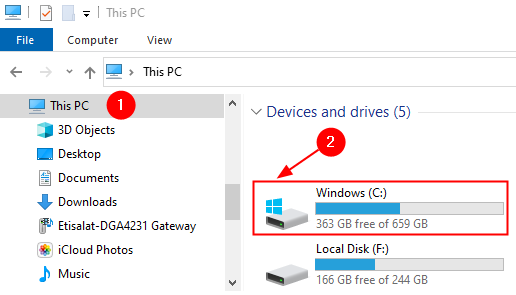
4. samm: Paremklõpsake sellel kettal ja vali Atribuudid
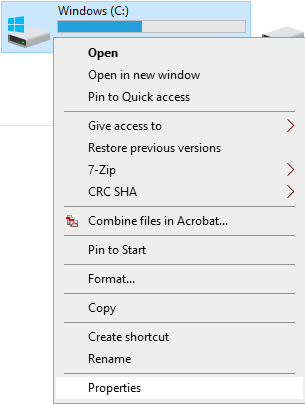
5. samm: minge Tööriistad vaheleht
6. samm: klõpsake nuppu Kontrollima nuppu
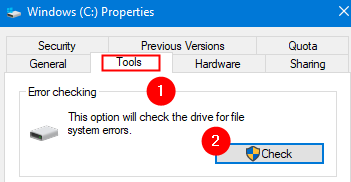
Samm 7: Avanevas vea kontrollimise aknas klõpsake nuppu Skannige draivi valik
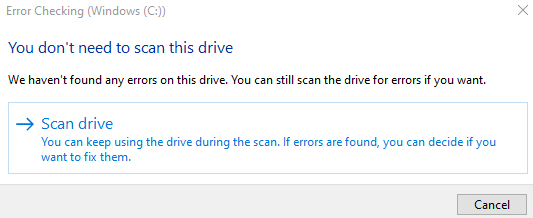
8. samm: kui skannimine on lõppenud, proovige ja kontrollige, kas viga probleemi lahendas.
Parandus 2: SFC-skannimise käivitamine
1. samm: avage käsu Käivita dialoogiakna hoidmine Windowsi logo klahvi ja R koos.
2. samm: sisestage cmd ja vajutage klahve Ctrl + Tõst + Enter avamiseks Käsuviip administraatori õigustega

3. samm: klõpsake õiguste küsimist kuvavas aknas Kasutaja juurdepääsu kontroll Jah.
4. samm: avanevas käsuviiba aknas sisestage lihtsalt järgmine käsk ja vajutage sisestusklahvi
sfc / scannow

Pange tähele, et skannimise lõpuleviimine võtab veidi aega. Oodake, kuni skannimine lõpeb.
5. samm: pärast skannimise lõppu parandatakse rikutud failid.
6. samm: taaskäivitage süsteem
See kõik
Loodame, et see on olnud informatiivne. Kommenteerige palun ja andke meile teada, kas teil õnnestus probleem lahendada. Palun andke meile teada ka lahendusest, mis teie puhul aitas.
